PGCLI es un paquete de Python que se utiliza como una interfaz de línea de comandos interactiva para el servidor de base de datos PostgreSQL. Para continuar con el artículo, asegúrese de tener PostgreSQL instalado y configurado en su sistema local. Puede seguir la guía para Windows , Linux y macOS desde la guía.
Además, para realizar cualquier operación o probar el paquete, cree una base de datos simple de su elección. Debería haber suficientes datos con los que trabajar, ya que es solo un REPL para ejecutar consultas en una base de datos de Postgres.
Instalación
Como pgcli es un paquete de python, se puede instalar con pip.
pip install pgcli
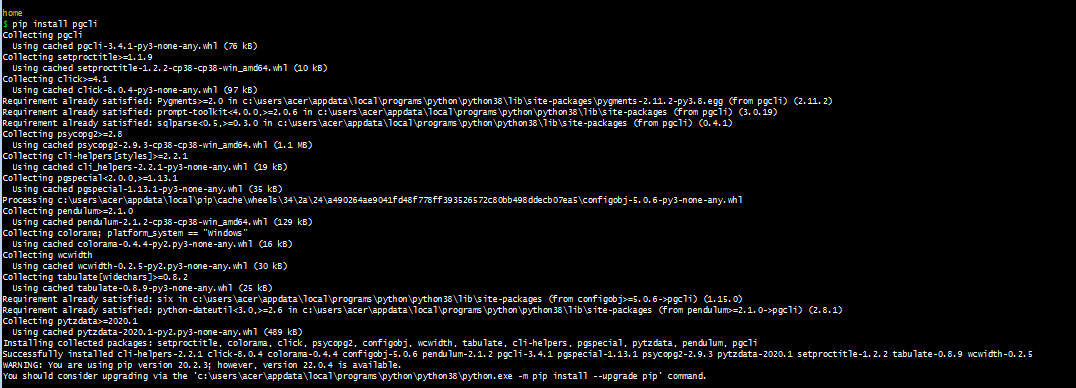
Si desea configurar el paquete en un entorno aislado, puede utilizar virtualenv. Los siguientes son los pasos para instalar y configurar pgcli en un entorno virtual en python
pip install virtualenv virtualenv venv Windows: venv\Scripts\activate Linux/macos: source venv/bin/activate pip install pgcli
Para asegurarse de que ha instalado pgcli en su sistema, puede ejecutar el siguiente comando:
pgcli --version
Después de ejecutar el comando, la salida debe dar una versión particular/más reciente del paquete.
$ pgcli --version Version: 3.4.1
Conexión a una base de datos
Ahora, puede seleccionar una base de datos en particular con la que desea trabajar. Debe contener al menos algunas tablas (al menos una) para trabajar. Como realizaremos la lectura de registros y otras operaciones desde pgcli.
pgcli <local_database_name> -U postgres



Aquí Postgres puede ser su nombre de usuario (-U) que por defecto es postgres y la contraseña es la contraseña maestra para su servidor postgres en su sistema. La base de datos local debe estar allí en las bases de datos de Postgres. He seleccionado la base de datos EMNS en mi servidor postgres local.
También tiene múltiples opciones para seleccionar y usar en él como el
Obtener una lista de todas las bases de datos de un usuario
Podemos obtener la lista de todas las bases de datos en postgres para un usuario específico usando la opción de lista.
pgcli --list -u postgres
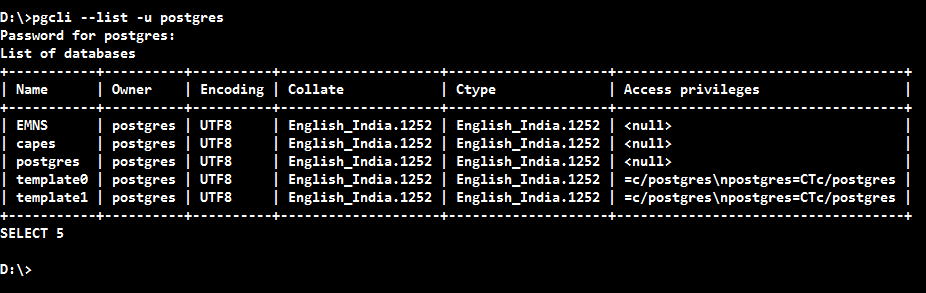
Como podemos, la lista de todas las bases de datos en el servidor de Postgres con el usuario de Postgres.
Ejecutando consultas en el repl
Podemos realizar cualquier consulta como lo haría normalmente en la herramienta de consulta en el panel pgadmin. Si desea una guía simple sobre cómo comenzar con los comandos y consultas de Postgres, puede consultar este artículo.
Por ejemplo, ejecutemos una consulta SELECT simple en una base de datos particular.

Entonces, como pudimos, pudimos ejecutar consultas SQL en el paquete python, que es una CLI para interactuar con el servidor postgres como una herramienta de consulta.
Base de datos remota
Incluso podemos conectarnos a una base de datos postgres remota utilizando algunos parámetros o la propia URL.
pgcli 'postgresql://user:password@nlocalhost:port/db_name' OR pgcli -h localhost -U user -W '@postgres' -d db_name
Podemos usar cualquiera de los comandos para conectarnos a una base de datos remota en pgcli. El primer comando usa una sola string que contiene todos los datos de configuración sobre la base de datos y el host en un formato de URL. Mientras que en el segundo comando, tenemos que pasar datos separados en forma de parámetros.
Para obtener más opciones y comandos en pgcli, puede obtener ayuda del comando –help:
pgcli --help
Esto dará como resultado una lista de comandos y opciones que están disponibles en el paquete pgcli para usar desde la línea de comandos.
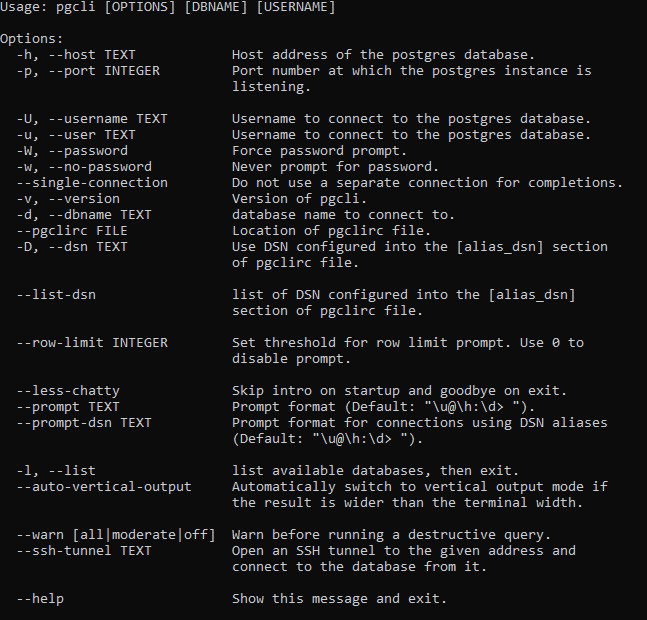
Por lo tanto, podemos obtener más opciones como sin contraseña o límite de filas para mostrar solo unos pocos registros en una consulta, etc.
Por lo tanto, pgcli es una herramienta de línea de comandos que se puede usar de manera muy similar a la herramienta de consulta en pgAdmin proporcionada por el servidor Postgres.